Hur man återställer eller reparerar Microsoft Edge webbläsare i Windows 10 1709 och senare
Microsoft introducerade sin nuvarande flaggskeppswebwebbläsaren Edge, med lanseringen av Windows 10 2015. Edge fokuserar på hastighet, säkerhet och kompatibilitet med webbstandarder. Som sagt, Edge är fortfarande en mognande plattform, men den snabba utvecklingen fortsätter att ge den en stridschans på en marknad som ganska mycket domineras av Chrome och Firefox.
Men sedan det släpptes har det funnits någraproblem med Edge och att fixa dem är inte lätt. Om Edge blir skadad, inte startar eller har problem med prestanda är det vanligtvis lite som tyder på vad som har gått fel under huven. De flesta gånger måste användare ta till sig att återställa Edge i PowerShell, vilket verkar otroligt användarvänligt för en förment modern universell app. Till och med Internet Explorer har ett avancerat återställningsalternativ. Börja med Windows 10 Fall Creators Update, det är mycket lättare nu. Läs vidare för att lära dig hur du fixar Edge på det enkla sättet.
Microsoft gör det lättare att fixa problem med Edge-webbläsare
Tidigare var det detta du var tvungen att göra återställa Microsoft Edge….

…men inte längre!
Vi har tidigare visat dig hur du använder återställningsfunktionen för andra appar i Windows 10 - nu kan du också göra det för Edge.
Öppen Start > inställningar > Apps > Appar & funktioner sök sedan efter Kant. Från och med Windows 10 1709 listas Edge som en vanlig Windows-app. Klick Avancerade alternativ.
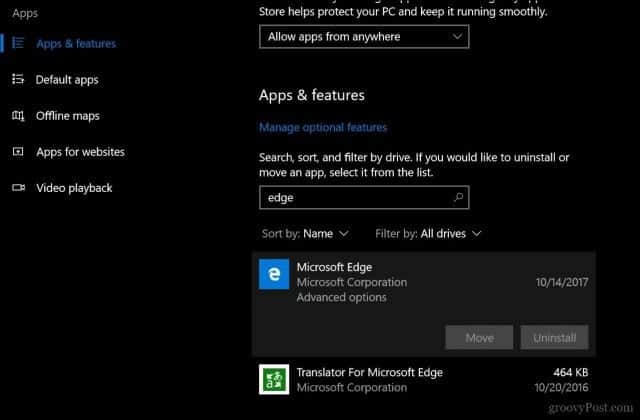
Detta visar dig Reparera och Återställa alternativ. Först prova Reparera för att se om det fixar Edge. Använd alternativet Återställ som sista utväg sedan, detta raderar surfhistorik, kakor och inställningar, men det sparar dina favoriter.
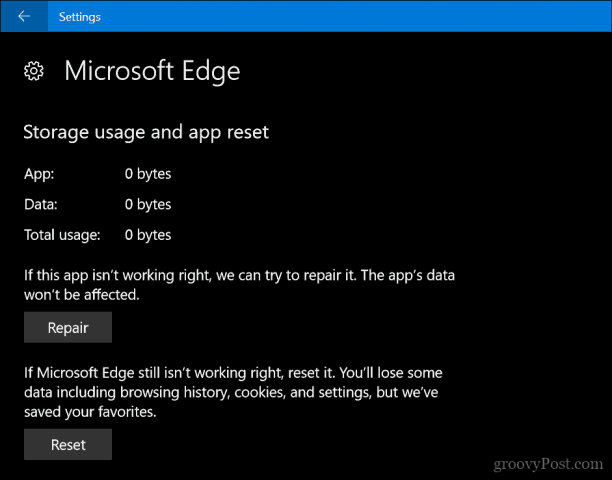
Och det är det - inte mer mugga runt kommandotlinjer eller reparera din Windows 10-installation bara för att få Edge att fungera igen. Det tog fem versioner för att äntligen lägga till den, men den är äntligen här. Om du fortfarande vill använda PowerShell-alternativet fungerar det fortfarande, men för oss som inte är bekväma med PowerShell finns det nu ett enklare alternativ. Kom ihåg att kolla in våra andra artiklar för att lösa problem med Windows Store och stationära applikationer i Windows 10.
Åh, förresten, använder du Edge mer eller mindre sedan du uppgraderade till Windows 10? Låt oss veta i kommentarerna.


![Fixa webbläsarkrascher genom att återställa IE8 [How-To]](/images/microsoft/fix-browser-crashes-by-resetting-ie8-how-to.png)







Lämna en kommentar